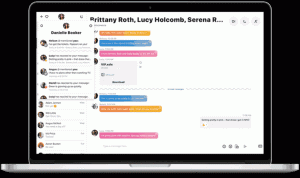แก้ไขการค้นหาที่ใช้งานไม่ได้และการใช้งาน CPU สูงใน Windows 10 เวอร์ชัน 1903
วิธีแก้ไขการค้นหาการใช้งาน CPU สูงใน Windows 10 เวอร์ชัน 1903
ดังที่คุณอาจจำได้ การอัปเดตสะสมที่เป็นทางเลือกสำหรับผู้ใช้ Windows 10 เวอร์ชัน 1903 'การอัปเดตพฤษภาคม 2019', KB4512941/18362.329 มีข้อบกพร่องสองสามข้อที่ส่งผลกระทบต่อผู้ใช้จำนวนมาก หนึ่งในนั้นทำให้ฟีเจอร์การค้นหา/Cortana ใช้งานไม่ได้และทำให้มีการใช้งาน CPU สูง อีกจุดบกพร่องคือa คุณสมบัติภาพหน้าจอเสีย.
โฆษณา
Windows 10 1903 บิลด์ 18362.329 (KB4512941) ได้ปรากฏตัวขึ้นในสาขาการผลิตหลังจากช่วงสั้นๆ ของการทดสอบในวงแหวน Release Preview หลังจากติดตั้งการอัปเดตสะสมล่าสุด ผู้ใช้จำนวนมาก เริ่มรายงาน การใช้งาน CPU สูงผิดปกติแม้ในขณะที่ระบบไม่ได้ใช้งาน พวกเขาได้รับรายงานว่าโหลด CPU สูงเกิดจากกระบวนการ SearchUI.exe

นอกจากนี้ ผู้ใช้ที่ได้รับผลกระทบยังบ่นว่าเมนูลอยการค้นหาใช้งานไม่ได้สำหรับพวกเขา และเปิดขึ้นโดยไม่มีเนื้อหาใดๆ
Microsoft ได้ตรวจสอบปัญหาแล้ว ดังนั้นจึงมีการแก้ไขที่ใช้งานได้ Microsoft ได้ออกวิธีแก้ปัญหาเพื่อแก้ไขปัญหาการค้นหาแล้ว
ในการแก้ไขการค้นหาการใช้งาน CPU สูงใน Windows 10 เวอร์ชัน 1903
- เปิด แอพตั้งค่า.
- ไปที่ Windows Update & Security -> Troubleshoot
- คลิกที่ตัวแก้ไขปัญหาเพิ่มเติม

- คลิกที่ ค้นหาและจัดทำดัชนี.

- เรียกใช้ตัวแก้ไขปัญหา
สิ่งนี้ควรแก้ไขปัญหาโดยอัตโนมัติ
หรือคุณสามารถเปิดใช้ตัวแก้ไขปัญหาได้จากพรอมต์คำสั่ง
เรียกใช้ตัวแก้ไขปัญหาการค้นหาและจัดทำดัชนีจากพรอมต์คำสั่ง
- เปิด พรอมต์คำสั่งใหม่.
- พิมพ์คำสั่งต่อไปนี้:
msdt.exe -ep WindowsHelp id SearchDiagnostic. - กดปุ่ม Enter
- เมื่อเสร็จงานแล้ว รีสตาร์ทระบบปฏิบัติการ.
ในที่สุดก็มีสคริปต์ PowerShell ที่สามารถใช้เพื่อแก้ไขปัญหาได้
การใช้สคริปต์ PowerShell
- ดาวน์โหลด กำลังติดตามสคริปต์ PS1.
- แตกไฟล์ไปยังโฟลเดอร์เดสก์ท็อปของคุณ
- คลิกขวาที่ไฟล์ที่คุณบันทึกแล้วเลือก เรียกใช้ด้วย PowerShell.
- หากระบบถามว่า "คุณต้องการอนุญาตให้แอปนี้เปลี่ยนแปลงอุปกรณ์ของคุณหรือไม่" ให้เลือก
ใช่. - สคริปต์ PowerShell จะรีเซ็ตคุณลักษณะ Windows Search เมื่อคำว่า Done ปรากฏขึ้น ให้ปิดหน้าต่าง PowerShell
คุณอาจต้อง เปลี่ยนนโยบายการดำเนินการของ PowerShell เป็นไม่จำกัดก่อนที่จะเรียกใช้สคริปต์
หากวิธีแก้ปัญหาข้างต้นไม่ช่วยแก้ปัญหา คุณควร ถอนการติดตั้งแพตช์ KB4512941.
แหล่งที่มา